TeamViewer: Ľahké diaľkové ovládanie ľubovoľného počítača alebo Mac

Hlavná obrazovka
TeamViewer má veľmi čisté rozhranie bez akýchkoľveknepotrebné funkcie na displeji. Na hlavnej obrazovke môžete vykonávať dve najzákladnejšie funkcie: buď pošlite svoje ID a heslo inej osobe, aby im umožnili vzdialený prístup k vášmu počítaču, alebo zadajte ID a heslo inej osoby, aby ste mohli začať ovládať ich počítač.
Môžete si tiež vytvoriť užívateľské meno TeamViewer aheslo, ktoré vám umožňuje diaľkovo ovládať počítač (pracovný alebo domáci počítač) jediným kliknutím. Môžete to vidieť z pravej dolnej časti hlavnej obrazovky s názvom Počítače a kontakty. Budem podrobne to v neskorších groovyPosts pre vás.
Vľavo dole je malý semaforindikátor, ktorý vás informuje, či používate zabezpečené pripojenie. Keď sa niekto pokúša pripojiť a zadáva heslo, svetlo sa zmení na žlté.
Z hlavnej obrazovky môžete získať prístup aj k niektorým z nasledujúcich položiekĎalšie funkcie aplikácie TeamViewer, napríklad karta Stretnutie, dostupné doplnky a dokonca môžete nastaviť bezobslužný prístup na ovládanie počítača, keď ste kedykoľvek mimo domova.
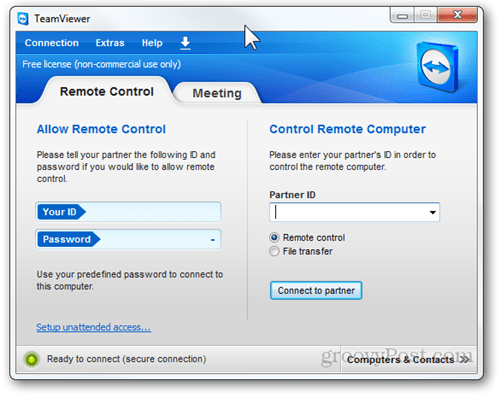
Vzdialený prístup
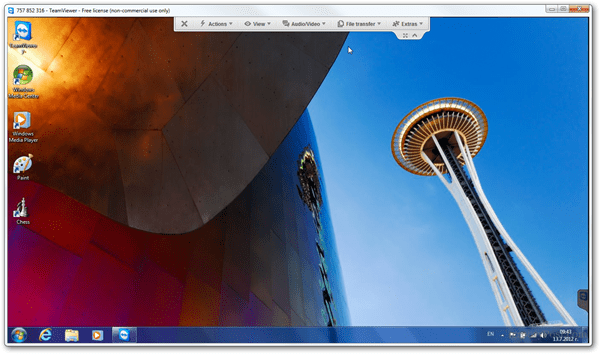
Hore je snímka obrazovky aplikácie TeamViewerovládajte ďalšie PC s nainštalovaným programom TeamViewer. Jedna pekná vec, o TeamViewer, je to, že slúži ako proxy pre pripojenie oboch strán spojenia. Týmto spôsobom nie je potrebné aktualizovať žiadne pravidlá brány firewall, aby bolo možné otvoriť pripojenia.
TeamViewer tiež automaticky optimalizujekvalita zdieľania obrazovky založená na kvalite pripojenia na oboch koncoch. Testovanie s priateľom, ktorý mal veľmi pomalé pripojenie k internetu, TeamViewer bezchybne fungovalo!
Prenos súboru
Ak vaše diaľkové ovládanie niekoho PC sTeamViewer, alebo ak ich potrebujete iba vyhodiť do súboru, vám TeamViewer umožňuje ľahko kopírovať súbory z jedného počítača do druhého. Ako vyzerá prenos súborov na vzdialenom počítači po spustení prenosu súborov. Zobrazí sa súbor denníka, ktorý informuje používateľa o prenose súboru.
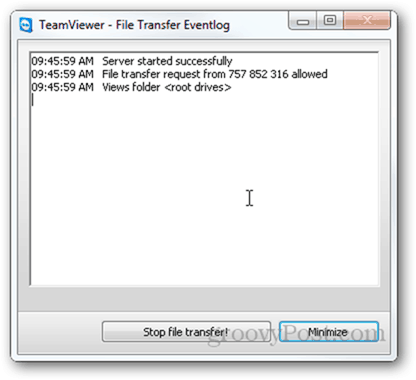
... a tu je to, ako to vyzerá na miestnejpočítač, ktorý iniciuje prenos (úplné používateľské rozhranie prehliadača súborov + protokol). Všimnite si, že rozhranie je veľmi kompaktné a ľahko použiteľné. V prípade potreby môžete tiež kopírovať, presúvať a mazať súbory vrátane vytvárania priečinkov.
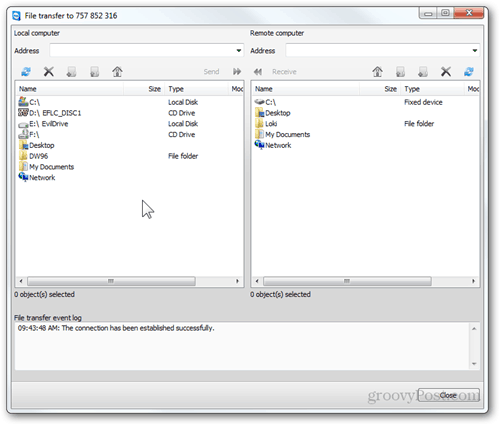
Zaznamenané relácie
Hneď vedľa možnosti Prenos súborov v hornej častimenu lokálneho počítača je tlačidlo Extras. Odtiaľto máte prístup k ďalším funkciám, ako sú VPN, Vytvorenie snímky obrazovky, Vykonanie vzdialenej aktualizácie a ďalšie. Funkcia, ktorá ma však najviac zaujala, je schopnosť zaznamenávať relácie.
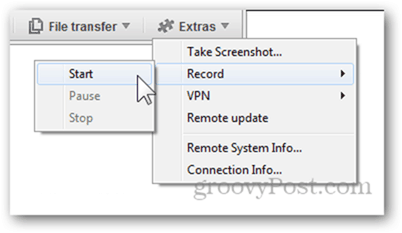
Po zaznamenaní relácie ju môžete uložiť do aTeamViewer - špecifický formát, ktorý vám umožňuje zobraziť ho, pokiaľ máte nainštalovaný TeamViewer. Našťastie máte možnosť previesť video do ľubovoľného tradičného formátu videa, ako aj zvoliť výstupné rozlíšenie.
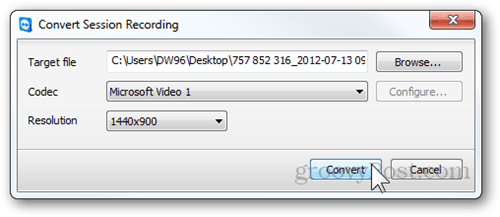
Zaznamenané aj exportované videá vyzerajú veľmi dobre, s malým rozdielom od originálu as pomerne prijateľnou obnovovacou frekvenciou.
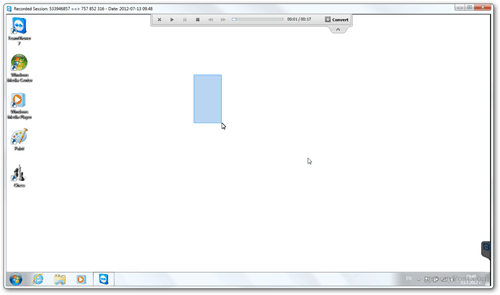
Ďalšie funkcie
Ako sme už spomenuli, TeamViewer obsahuje celý rad funkcií, ale keďže ich nebudeme mať na pokrytie všetkých, tu je zoznam niektorých ďalších funkcií, s ktorými TeamViewer vyniká:
- Namiesto inštalácie TeamViewer, razstiahnite si inštalačný súbor (exe / tar.gz), môžete si vybrať možnosť „Spustiť“, ktorá spustí TeamViewer ako prenosnú aplikáciu - ideálne na jednorazové použitie na vzdialených počítačoch.
- Zabudovaná funkcionalita VoIP, chat, konferenčné hovory a možnosť pridať video cez webovú kameru pri akejkoľvek schôdzke alebo relácii vzdialeného prístupu.
- Možnosť „Prepnúť strany s partnerom“, ktorú je možné spustiť z lokálneho počítača - kde sa lokálny počítač okamžite stáva vzdialeným a naopak.
- Ponuka „Akcie“ - umožňuje vykonávať pokročilejšie akcie systému Windows, napríklad reštartovať počítač v núdzovom režime, stlačiť Ctrl + Alt + Del, stlačiť Windows + L atď.
- Môžete si zaregistrovať bezplatný účet, aby ste si mohli nechať zoznam rôznych počítačov a kontaktov, ku ktorým máte prístup okamžite po autorizácii
- Môžete nastaviť preddefinované heslo - užitočné pri nastavovaní bezobslužného prístupu alebo ak často potrebujete počítač používať na diaľku.
- Keď sa používateľ vzdialene pripojí k počítaču, budete sa môcť dostať cez obrazovku Windows Logon (vyžaduje heslo a musí byť dodatočne nakonfigurovaný).
- Pozvánky môžete posielať priateľom na stretnutia TeamViewer a relácie vzdialeného prístupu prostredníctvom e-mailu s vopred pripraveným e-mailovým formulárom.
- TeamViewer je k dispozícii aj pre Mac OSX, Linux a mobilné zariadenia, ako sú tablety a telefóny s Androidom, ako aj pre iPad a iPhone. Groovy!
záver
Majúc na pamäti, že je zadarmo, má priateľské rozhranie a obsahuje toľko užitočných funkcií, TeamViewer je určite nevyhnutnosťou pre všetkých technologických nadšencov alebo pre kohokoľvek, kto používa vzdialený prístup každý deň.











Zanechať komentár